
Зашто је време и датум на рачунару, лаптоп након што искључите: Шта да радите како да елиминишете грешку?
Приручник за решавање проблема датума и времена на рачунару.
Навигација
Неки власници стационарних рачунара и лаптопа могу се повремено суочити са проблемом када се након поновног покретања рачунара у оперативном систему снимају време и датум. Такав проблем може се појавити и на оперативним системима Виндовс КСП и Виндовс 7 и на другом ОС-у.
Појава овог проблема може бити повезана са и конфигурацијом система и техничка не успева. Међутим, није за ништа да се дају панику и носите рачунар да се поправи. Можете изаћи из ове непријатне ситуације сами и у нашем чланку ћете научити како то учинити.

Зашто је време и датум на рачунару, лаптоп након што искључите: Шта да радите како да елиминишете грешку?
Дакле, као што је већ поменуто раније, проблем са датумом и временом на рачунару може се повезати и са софтверским неуспехом и техничким грешкама. А ако у првом случају готово било који корисник може независно уклонити проблем, затим у другом - раставити рачунар и извршити потребне радње нису могуће. Али кренимо једноставним за сложеним. Узроци датума и временског квара могу бити следећи:
Инсталирана је погрешна временска зона
Најпопуларнији узрок датума и неуспеха времена је временска зона. Приликом учитавања оперативног система синхронизовано је са сервером, током којих је сат и календар срушен. Да бисте поставили праву временску зону, морате да урадите следеће:
Корак 1.
- У доњем десном углу кликните на десни миш календара и изаберите листу на листи која се одвиче. Постављање датума и времена».
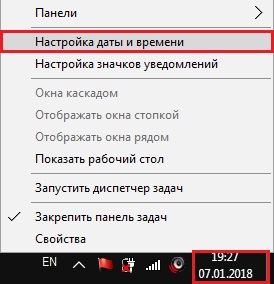
Слика 2. Подешавања временске зоне временских зона.
Корак 2..
- У одвијањем прозора пажљиво погледајте постављену временску зону и ако није у потпуности тачан, а затим кликните на лево дугме на дугме " Промена временске зоне", Пронађите потребне, кликните за укључивање дугмади" Применити"И" У реду».
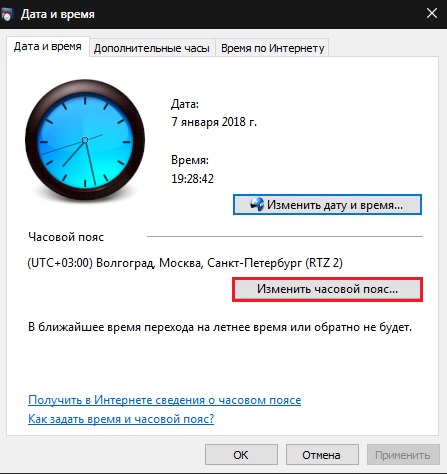
Слика 3. Процес промене временске зоне.
- Покушајте поново покренути рачунар и проверити сат. Ако проблем није нестао, а затим пређите на следећи одељак у чланку.
Аутоматски прелазак на зимско / летње време
Како многи људи знају, 2014. године у Руској Федерацији, влада је укинула прелазак на зимско / летње време. Међутим, ако је ваш оперативни систем инсталиран до 2014. године и није ажуриран, тада сте, највјероватније, активирали такву аутоматску транзицију. Најбоље решење проблема ће преузети и инсталирати последњи пакет ажурирања за ваш оперативни систем, али ако то не можете да урадите из било којег разлога, урадите следеће:
Корак 1.
- Десним кликом на календар у доњем десном углу десним кликом и са листе која се појављује, изаберите " Постављање датума и времена».
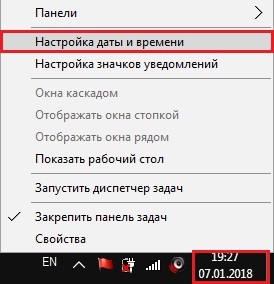
Слика 4. Покрените поставке аутоматске транзиције.
Корак 2..
- У прозору одвињеног кликните на "Таб" Време путем интернета", А затим кликните на дугме" дугме " Промените параметре"И у новом прозору за распоређивање, уклоните маркер из линије" Синхронизујте са временским сервером на Интернету».
- Следећи кликните на дугмади " Применити"И" У реду»У оба прозора.
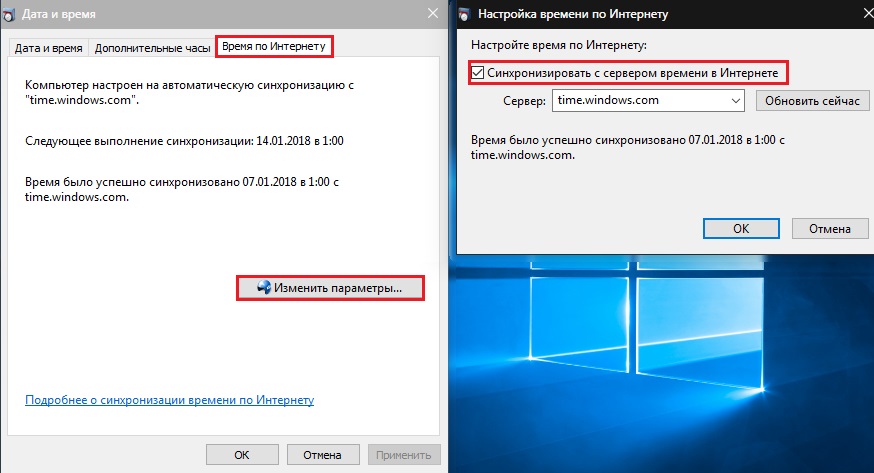
Слика 5. Онемогућите аутоматску транзицију.
Корак 3..
- Сада, све што требате учинити је да идете на " Датум и време"Кликните на" дугме " Промените датум и време"И подесите параметре које су вам потребне.
- Даље, требало би да поново покренете рачунар и проверите да ли је проблем нестао.
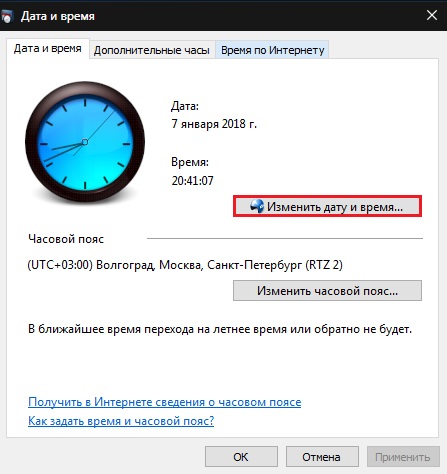
Слика 6. Ручни сет сати и календара.
Продор злонамерног софтвера
- Други разлог за који се могу сломити датум и време је заразити ПЦ вирусе. Злонамјерни софтвер уопште крши рад оперативног система и обори своја подешавања, укључујући датум и време.
- Проверите свој рачунар вишеструки антивирусни програми. Можете почети са бесплатном услужном програмом Др.Веб Цуреит.које можете преузети ове везе.
Сортирање батерије матичне плоче
- Мало је матична плоча знала да је матична плоча, наиме њена памћење, потребно је одвојено напајање. Ова меморија чува конфигурацију рачунара. Укључујући поставке датума и времена. Да бисте напајали матичну плочу, литијумска батерија се користи за 3 волта, која се током времена отпушта.

Слика 7. Батерија за матичну плочу.
- Ову батерију можете сами да замените, раставите случај рачунара, одабиром сексуалне батерије и замените га ново. Међутим, ако не разумете рачунарског техничара, на крају се не препоручује да се овај поступак држи. Поготово ако сте власник лаптопа. Узмите свој рачунар на услугу или назовите стручњака код куће, а претходно је куповина потребне батерије.
